Tägliche Belohnungen
So funktioniert's
Tägliche Belohnungen motivieren Nutzer, sich jeden Tag im Shop anzumelden, um kostenlose Gegenstände zu erhalten. Sie können die folgenden Arten von täglichen Belohnungen erstellen:
- Loginbelohnung – Belohnung, die nach der erstmaligen Anmeldung des Nutzers jeweils alle 24 Stunden freigeschaltet wird.
- Belohnungskalender – Belohnung, die jeden Tag zur gleichen Zeit für alle Nutzer freigeschaltet wird. Der Belohnungskalender gilt für alle Nutzer gleichermaßen und hängt nicht davon ab, wann sich ein bestimmter Nutzer zum ersten Mal im Shop anmeldet.
- Beispiel: Wenn sich ein Nutzer am vierten Tag der Aktion zum ersten Mal im Shop anmeldet, wird ihm die Belohnung für den vierten Tag angezeigt.
Folgende Artikeltypen können als Belohnung gewährt werden:
- virtuelle Gegenstände
- virtuelle Währung
- virtuelle Währungspakete
- Bundles
Sie können einstellen, dass Belohnungsketten automatisch neu gestartet werden, nachdem der letzte Tag der Kette abgeschlossen ist.
Damit das zugehörige System ordnungsgemäß funktioniert, muss die Benutzerauthentifizierung aktiviert sein.
Nicht authentifizierte Nutzer können die Belohnungskette komplett einsehen, sich jedoch keine Belohnungen sichern.
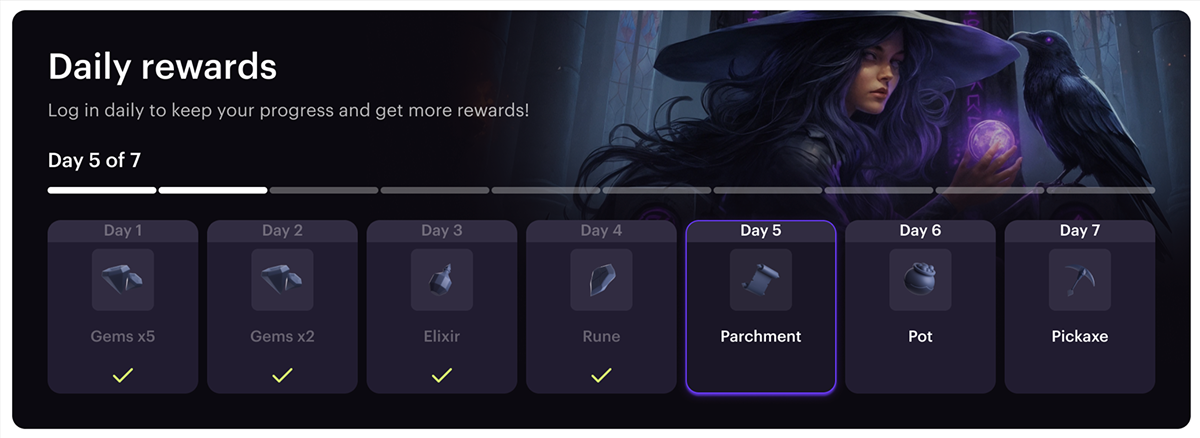
Ablauf für den Nutzer
- Der Nutzer ruft den Shop auf.
- Dem Nutzer wird die Belohnungskette sowie die Anmeldebelohnung des heutigen Tags angezeigt.
- Der Nutzer meldet sich an.
- Dem Nutzer wird der momentane Fortschritt in der Belohnungskette angezeigt.
- Der Nutzer sichert sich die tägliche Belohnung.
Über Kundenportal einrichten
Bevor Sie eine Belohnungskette erstellen, müssen Sie Artikel anlegen, die die Nutzer bei der Anmeldung im Shop kostenlos erhalten.
Tägliche Belohnungen erstellen
So erstellen Sie tägliche Belohnungen:
- Öffnen Sie Ihr Projekt im Kundenportal, und navigieren Sie zum Menüpunkt LiveOps > Tägliche Belohnungen.
- Klicken Sie auf Tägliche Belohnungen erstellen.
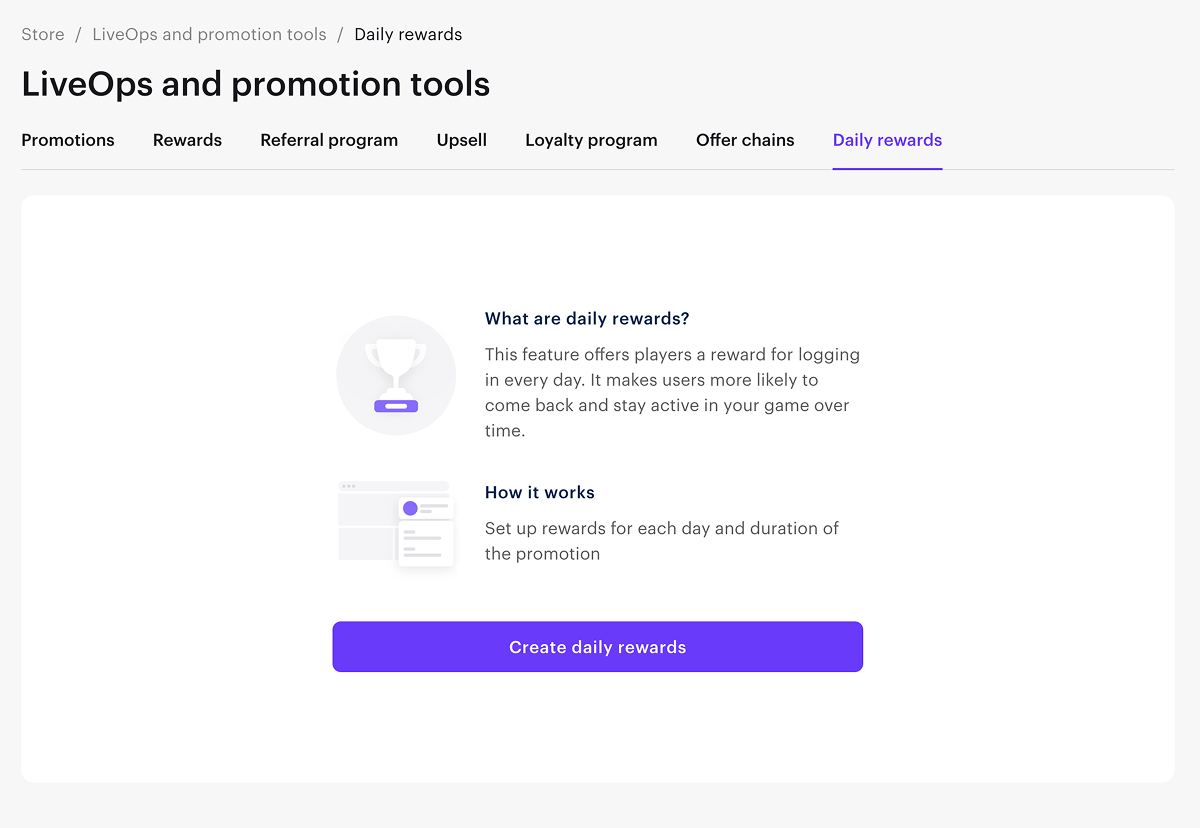
- Legen Sie die folgenden Parameter fest:
- Vergeben Sie einen Titel für die Belohnungskette.
- Geben Sie eine Beschreibung ein (optional).
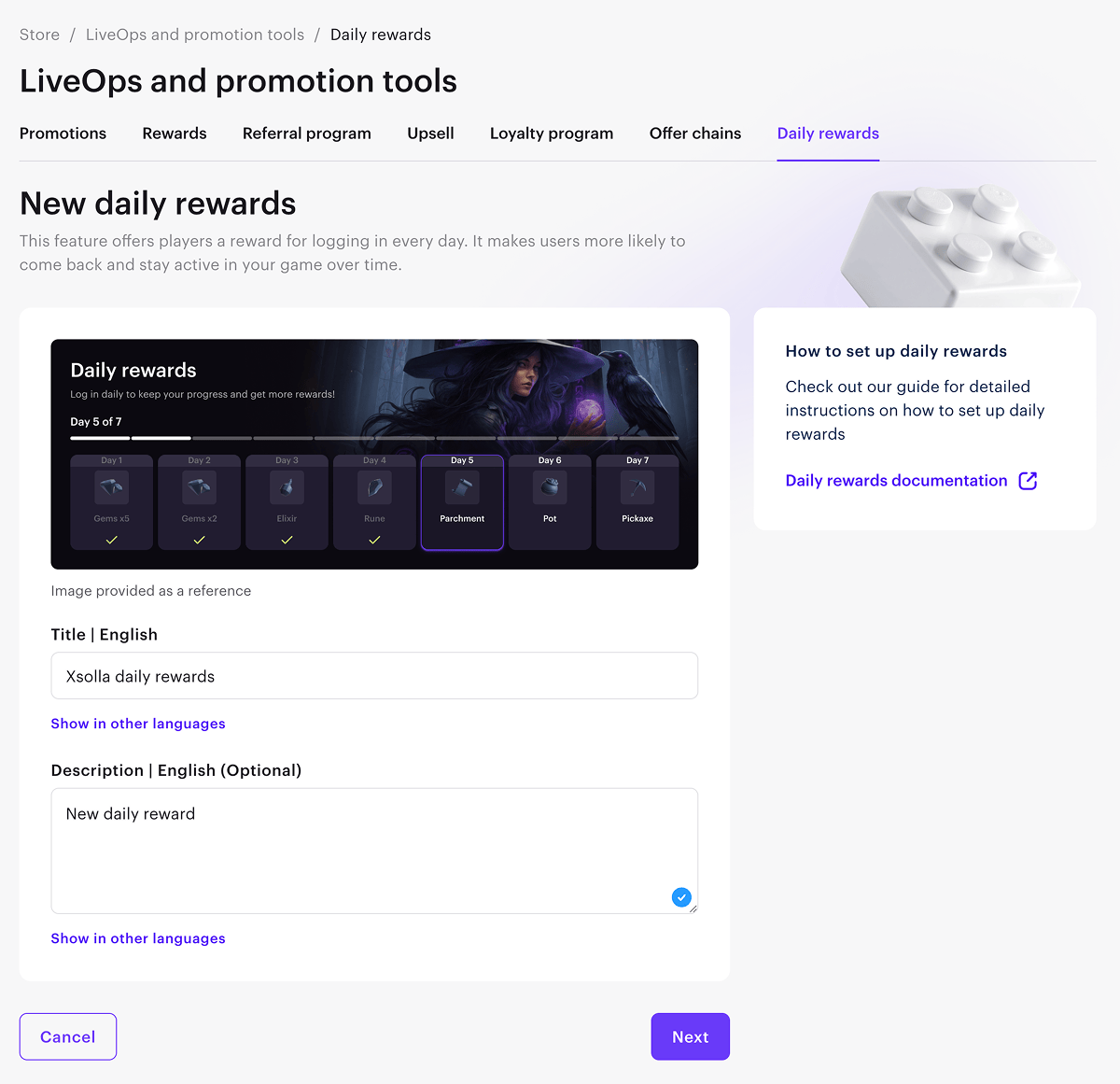
- Klicken Sie auf Weiter.
- Fügen Sie eine Belohnung für den gewünschten Tag der Kette hinzu. Gehen Sie dazu wie folgt vor:
- Klicken Sie auf Belohnung hinzufügen.
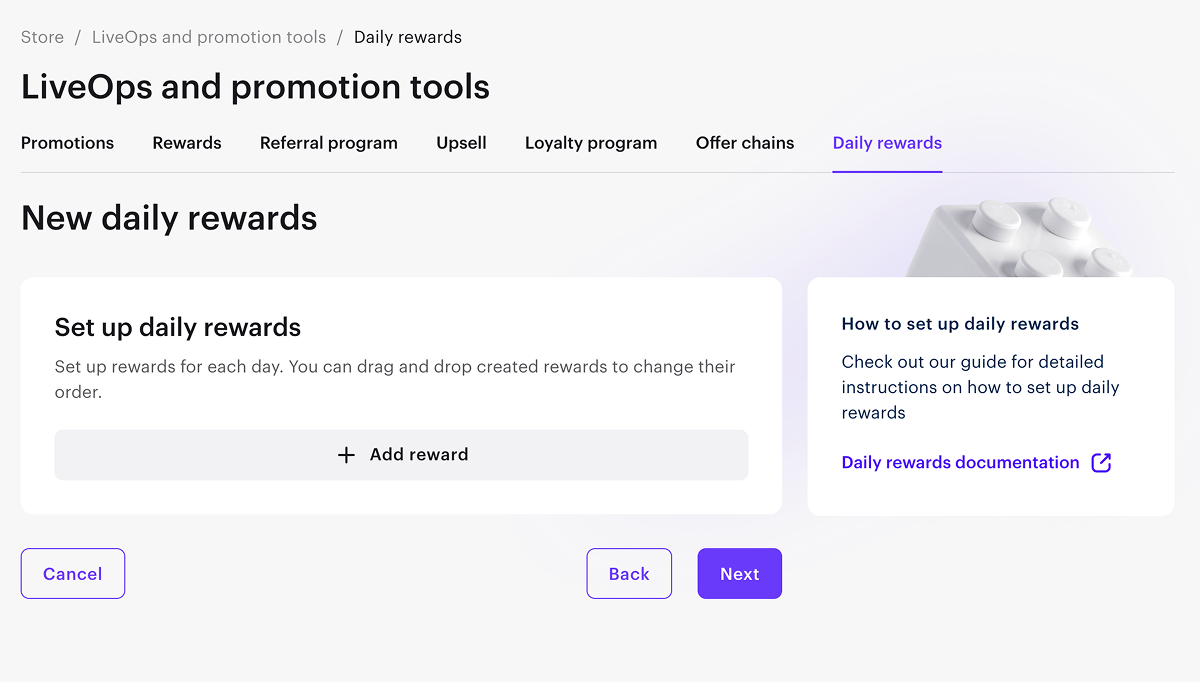
- Wählen Sie einen Artikel aus. Legen Sie die Menge fest, die die Nutzer als Belohnung an diesem Tag erhalten sollen. Klicken Sie auf Speichern.
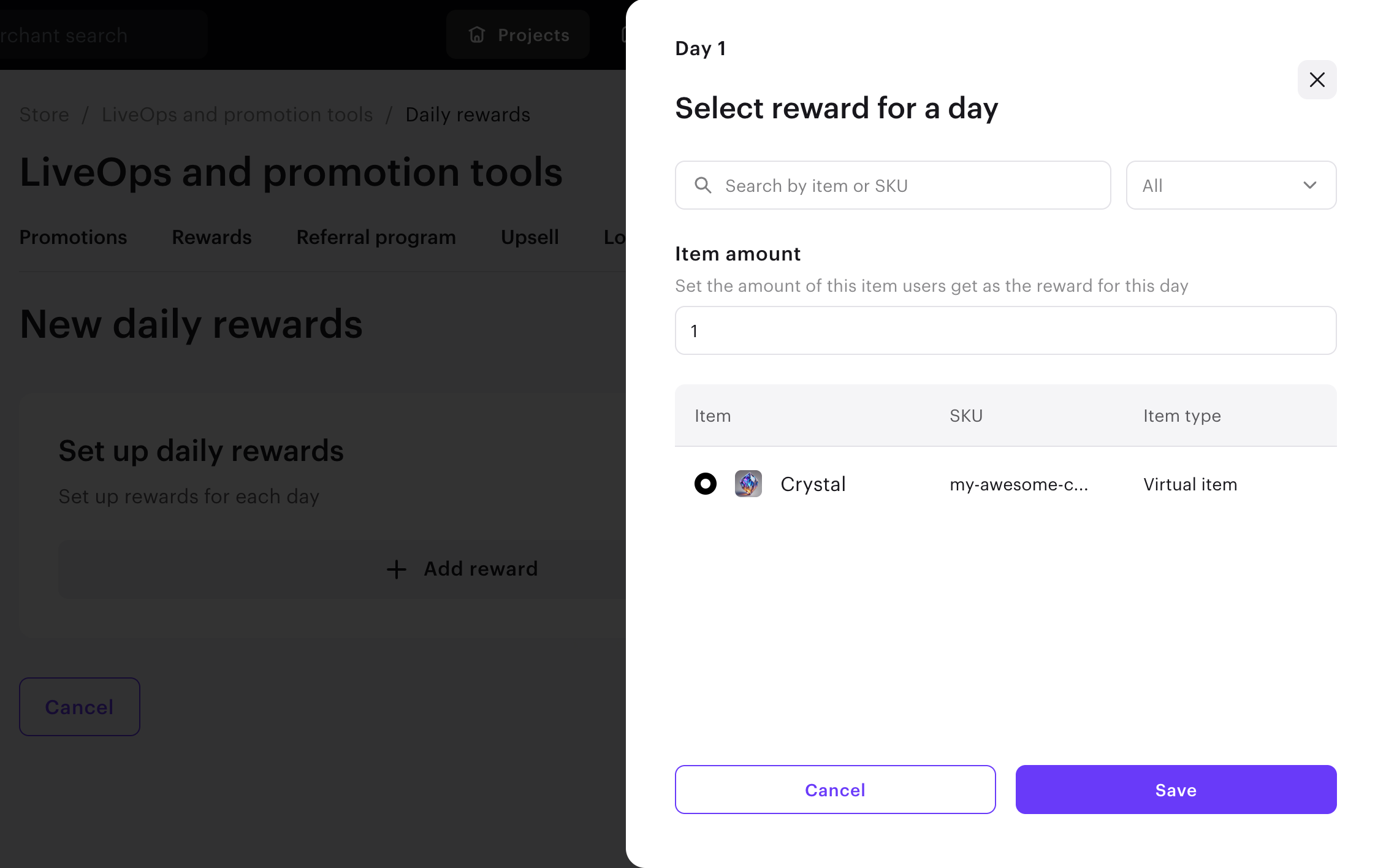
- Nachdem Sie Belohnungen für jeden Tag hinzugefügt haben, klicken Sie Weiter.
- Wählen Sie die Art der täglichen Belohnungen aus: Loginbelohnung oder Belohnungskalender.
- Legen Sie das Startdatum und die Uhrzeit für die täglichen Belohnungen fest.
- Bei der Option Loginbelohnung können Sie den Schalter Zeitlimit hinzufügen aktivieren und das Enddatum und die Enduhrzeit der Werbeaktion festlegen.
Bei der Option Belohnungskalender wird das Enddatum automatisch anhand der Anzahl der Tage berechnet, für die Belohnungen erstellt wurden.
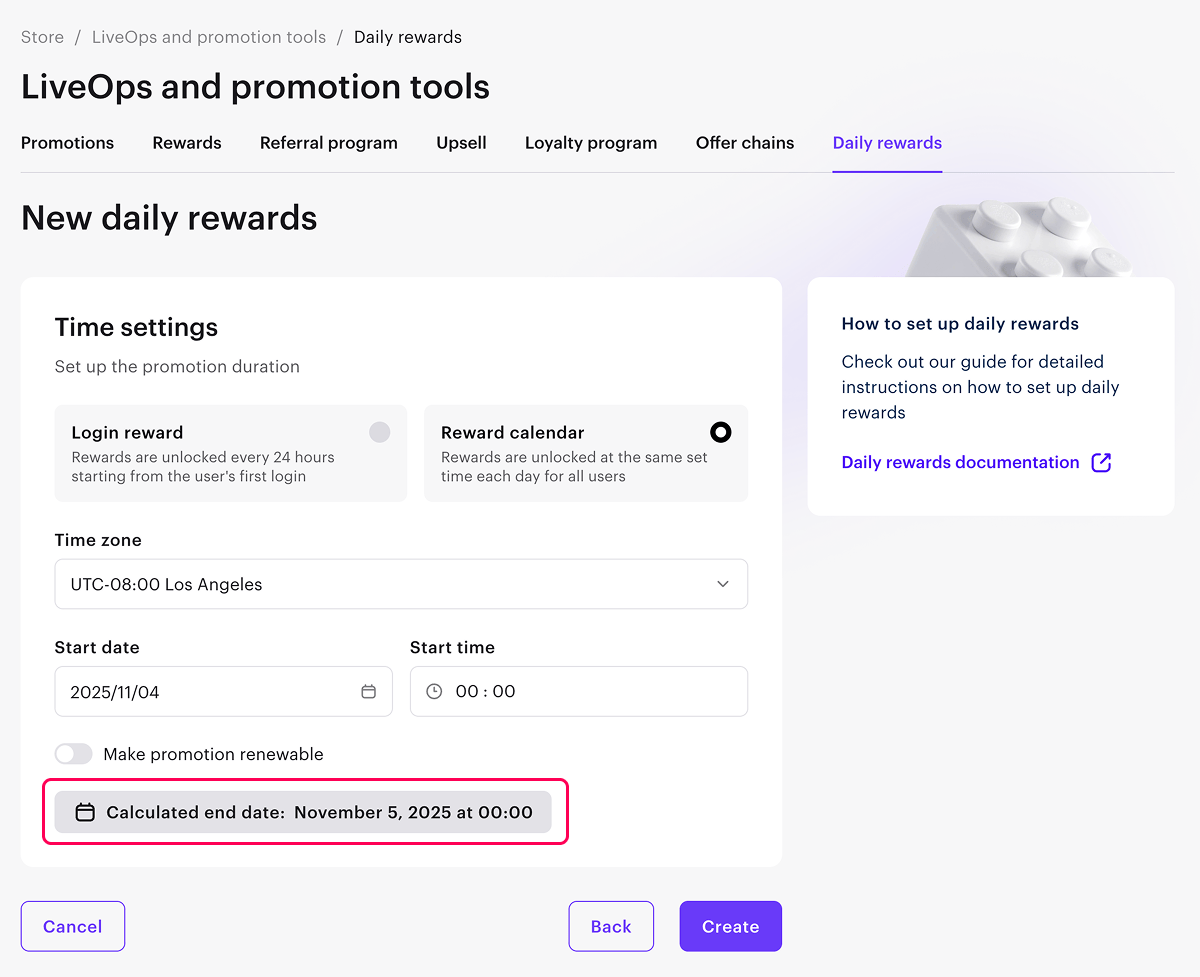
- Aktivieren Sie den Schalter Werbeaktion regelmäßig neu starten, wenn Sie möchten, dass die tägliche Belohnungskette neu gestartet werden soll.
- Die Neustartlogik hängt von der Art der Belohnung ab:
- Die Loginbelohnungs-Kette wird nach Ablauf des aktuellen Zyklus neu gestartet, bevor die Werbeaktion endet.
- Beispiel: Vom 1. bis zum 31. Oktober ist eine Kette mit fünf Belohnungen aktiv. Der Nutzer kann nach Ende des laufenden Zyklus (nach Erhalt von fünf Belohnungen oder Zurücksetzen des Fortschritts) einen neuen Zyklus starten. Jeder neue Zyklus beginnt mit der ersten Belohnung in der Kette. Während des gesamten Aktionszeitraums bis einschließlich 31. Oktober sind mehrere Neustarts möglich.
- Die Belohnungskalender-Kette wird für alle Nutzer in einem Intervall neu gestartet, wie die Kette lang ist.
- Beispiel: Ab dem 1. Oktober ist eine Kette mit fünf Belohnungen aktiv. Das heißt, die Kette wird für alle Nutzer alle fünf Tage neu gestartet – am 6., 11., 16. Oktober und so weiter.
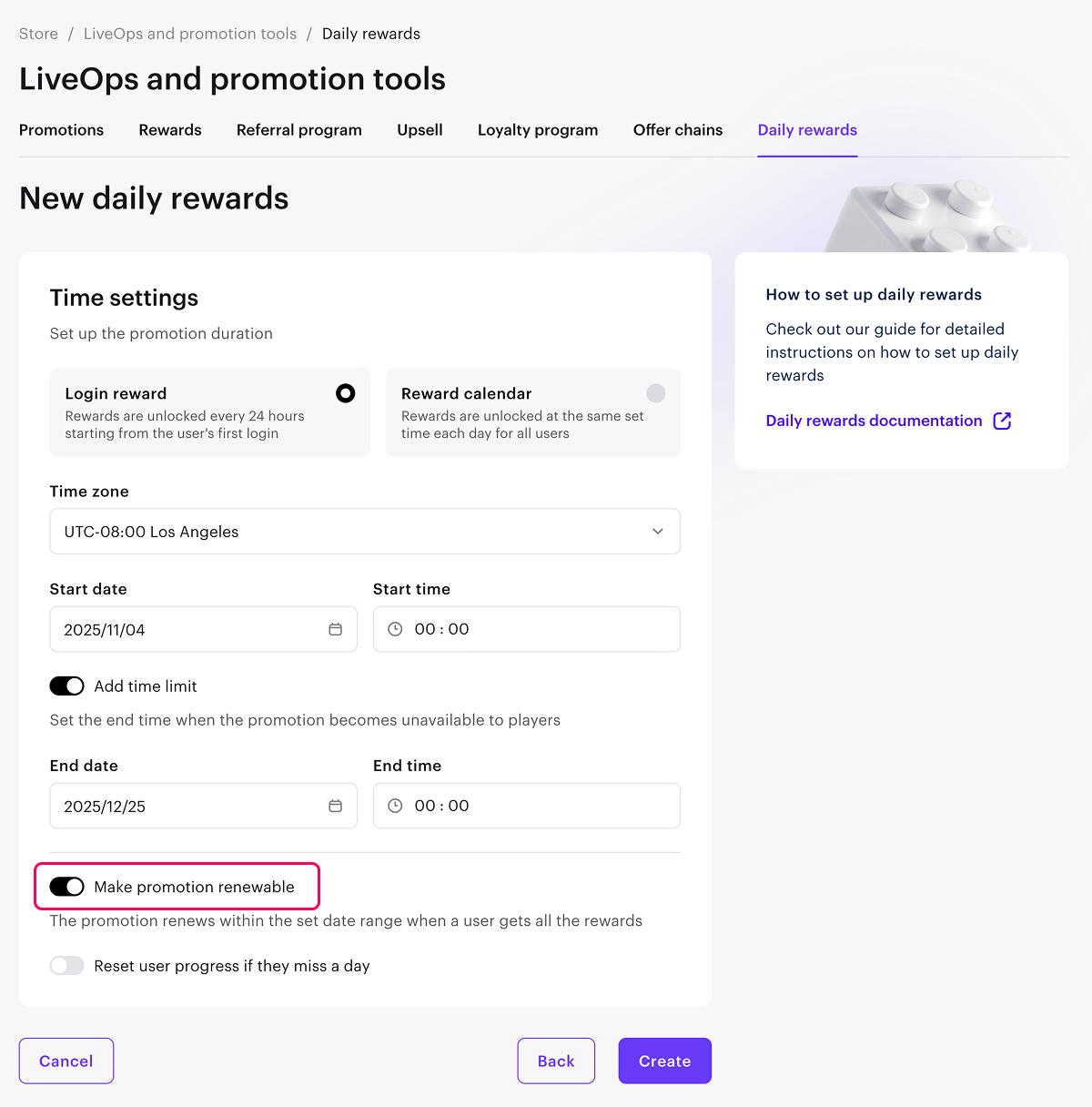
- Bei der Loginbelohnung können Sie konfigurieren, dass der Fortschritt zurückgesetzt wird, wenn der Nutzer mindestens einen Tag verpasst. Aktivieren Sie dazu den Schalter Nutzerfortschritt bei Verpassen eines Tages zurücksetzen. Wenn diese Einstellung deaktiviert ist, erhält der Nutzer nach einem versäumten Tag bei der erneuten Anmeldung die Belohnungen ab dem Punkt weiter, an dem er aufgehört hat.
- Beispiel: In einer Kette mit fünf Belohnungen erhält der Nutzer, wenn er sich drei Tage hintereinander anmeldet und den vierten Tag auslässt, am fünften Tag:
- die erste Belohnung aus der Kette, wenn die Option aktiviert ist.
- die vierte Belohnung aus der Kette, wenn die Option deaktiviert ist.
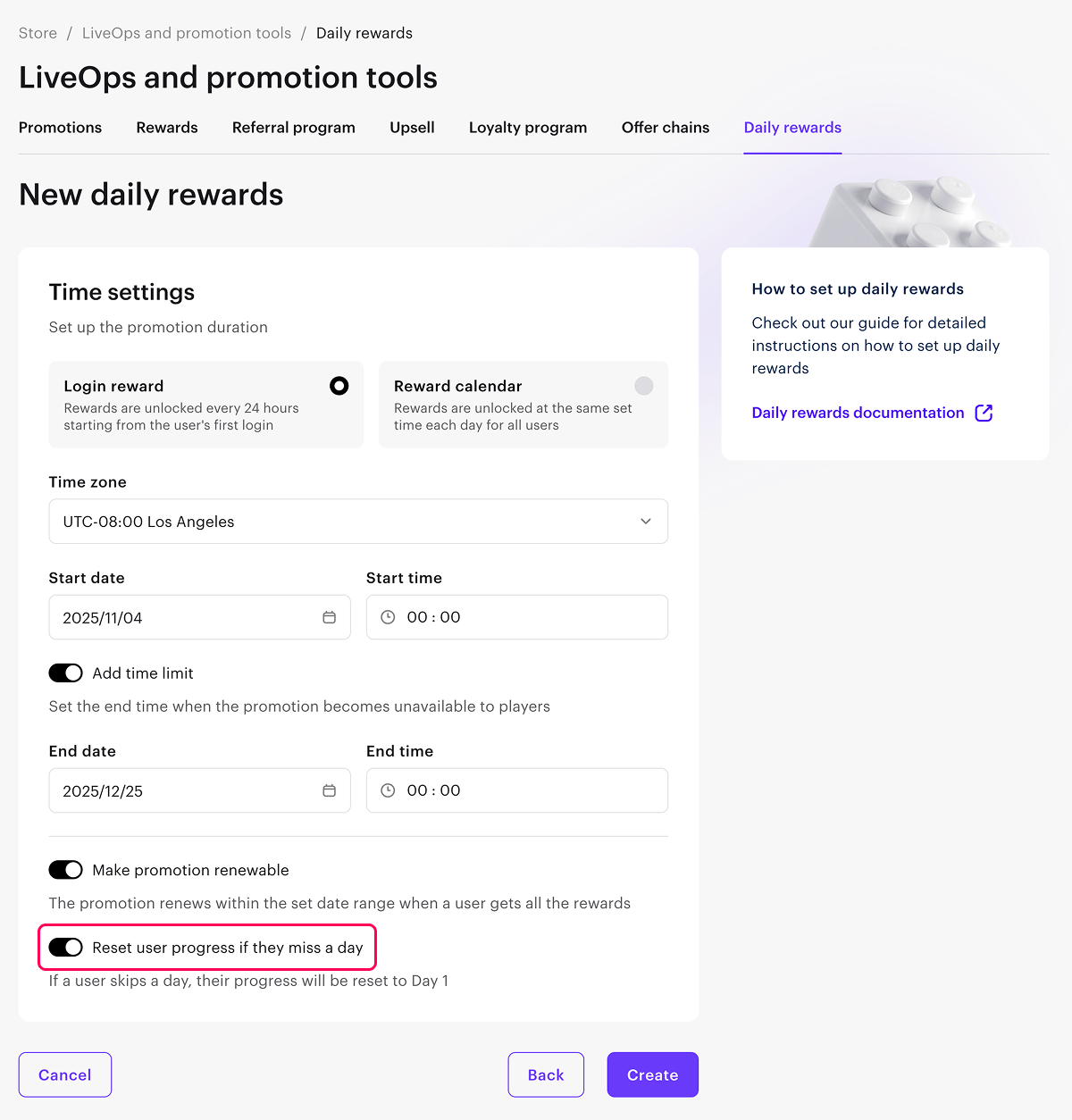
- Klicken Sie auf Erstellen.
Tägliche Belohnungen bearbeiten
Sie können tägliche Belohnungen aktivieren, deaktivieren und bearbeiten. Für Belohnungen des Typs Login-Belohnungen können Sie auch den Fortschritt aller Benutzer im aktuellen täglichen Belohnungszyklus zurücksetzen. Um die Einstellungen zu ändern, klicken Sie auf ••• in der Zeile tägliche Belohnungen und wählen Sie die gewünschte Aktion.
Eine aktive tägliche Belohnungskette muss zunächst deaktiviert werden, bevor Sie Änderungen daran vornehmen können.
Die Bearbeitung der Belohnungskette (ob Loginbelohnung oder Belohnungskalender) ist nicht möglich. Sie können diesen Parameter nur beim Erstellen einer täglichen Belohnung festlegen.
Bei Loginbelohungs-Ketten erfordern die folgenden Änderungen, den Fortschritt aller Nutzer zurückzusetzen:
- Aktivierung bzw. Deaktivierung der Option Werbeaktion regelmäßig neu starten
- Aktivierung bzw. Deaktivierung der Option Nutzerfortschritt bei Verpassen eines Tages zurücksetzen
- Hinzufügen oder Entfernen von Schritten
Nach der Reaktivierung wird die Kette für alle Nutzer neu gestartet, die sich nach dem Startdatum der Werbeaktion im Shop angemeldet haben, einschließlich derjenigen, die bereits alle Belohnungen erhalten haben.
Den Titel, die Belohnung, die Beschreibung, den Zeitraum, die Uhrzeit oder die Zeitzonen zu ändern, erfordert keine Zurücksetzung des Fortschritts – die Nutzer machen an dem Tag weiter, an dem sie aufgehört haben.
Belohnungskalender-Ketten lassen sich ändern, ohne dass der Nutzerfortschritt zurückgesetzt werden muss.
Tägliche-Belohnungen-Block in Site Builder einrichten
So richten Sie den Block Tägliche Belohnungen in Site Builder ein:
- Öffnen Sie Ihr Projekt im Kundenportal, und navigieren Sie zum Menüpunkt Storefronts > Websites.
- Klicken Sie bei der gewünschten Website auf Site Builder öffnen.

- Klicken Sie in der Seitenvorlage auf Block hinzufügen.
- Wählen Sie den Block Tägliche Belohnungen aus.
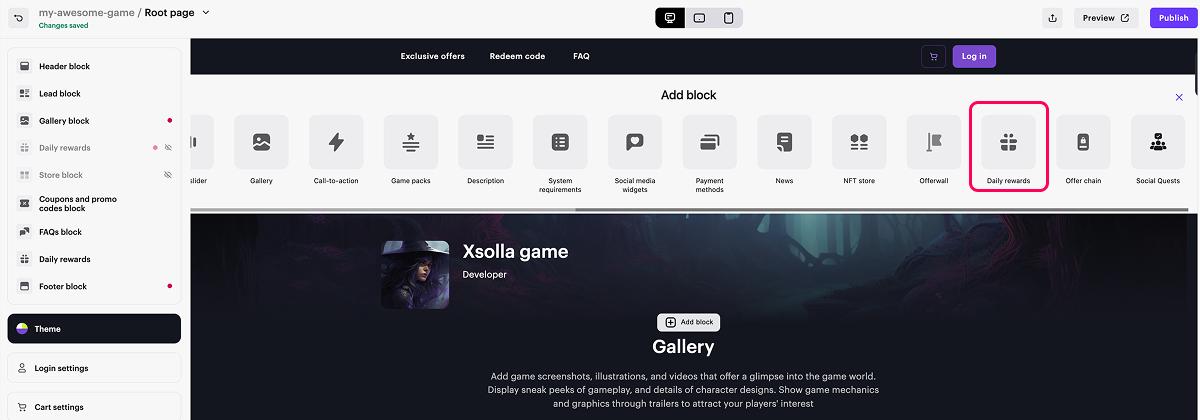
- Wählen Sie in der Drop-down-Liste die im Kundenportal unter “LiveOps-Tools” konfigurierte tägliche Belohnungskette aus.
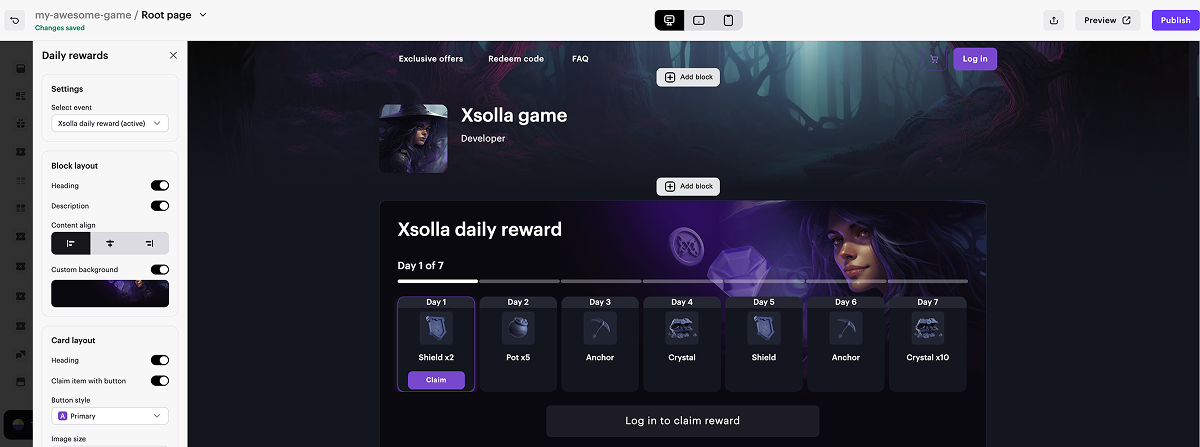
- Um eine Vorschau der täglichen Belohnungskette anzuzeigen, klicken Sie in der oberen rechten Ecke des Site Builders auf Vorschau
- Wenn Sie alle notwendigen Änderungen durchgeführt haben und Ihre Site für die Veröffentlichung bereit ist, klicken Sie in der oberen rechten Ecke des Site Builders auf Veröffentlichen.
- Aktivieren Sie die Kontrollkästchen neben den zu veröffentlichenden Seiten.
- Klicken Sie auf Veröffentlichen.
Den Nutzern wird die Belohnungskette erst angezeigt, wenn sie aktiviert wurde und die Gültigkeitszeitraum begonnen hat.
Abgelaufene Belohnungsketten oder Ketten, deren Gültigkeitszeitraum noch nicht begonnen hat, werden im Site Builder im Vorschaumodus angezeigt. In diesem Modus können Sie alle unveröffentlichten Änderungen betrachten, auch an inaktiven Ketten vorgenommene.
Haben Sie einen Tippfehler oder einen anderen Textfehler gefunden? Wählen Sie den Text aus und drücken Sie Strg+Eingabe.
